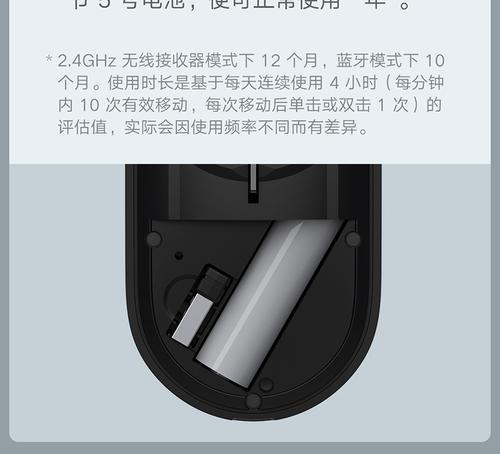显示器屏幕错位如何调整?有哪些可能的解决方案?
显示器屏幕错位是用户在使用电脑过程中可能会遇到的一个问题,它不仅影响视觉体验,还可能对健康造成不利影响。屏幕错位的问题可能由多种因素引起,但好消息是,大多数情况下,通过适当的调整和设置,用户可以自行解决。本文将全面介绍显示器屏幕错位的可能原因,给出详细的解决方案,并提供一些预防屏幕错位的建议。让我们一步步来解决这个棘手的问题。
显示器屏幕错位的原因
在探讨解决问题的方法之前,了解造成显示器屏幕错位的原因非常重要。
1.分辨率设置不当:当显示器的分辨率设置与屏幕原生分辨率不匹配时,可能会导致图形错位或其他显示问题。
2.信号线问题:连接显示器与电脑主机的信号线(HDMI、DVI、VGA等)可能损坏或接触不良,影响信号传输。
3.显示器设置故障:部分显示器拥有内置调节功能,如果调整不当,可能导致图像显示不正常。
4.显卡驱动问题:过时或损坏的显卡驱动程序也可能导致屏幕显示问题。
5.显示器硬件故障:并未完全排除显示器硬件损坏的可能性,显示器内部电路或显示屏本身故障。
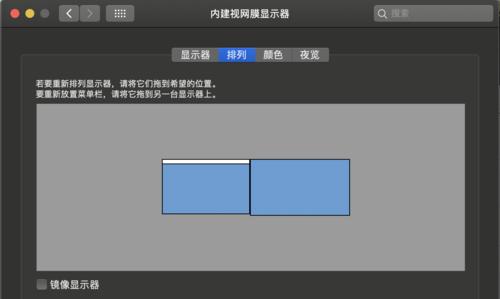
显示器屏幕错位的解决方案
接下来,我们将分享一系列解决显示器屏幕错位问题的步骤:
1.调整屏幕分辨率
操作步骤:
1.右键点击桌面上的空白区域,选择“显示设置”。
2.在新窗口中,寻找“显示分辨率”选项,并确保选择的分辨率是显示器推荐的分辨率。
3.点击“应用”,然后选择“保留更改”。
2.检查并更换信号线
操作步骤:
1.确认信号线连接是否稳固,必要时请重新拔插。
2.尝试使用另一条兼容线缆替换现有的信号线。
3.如果问题得到解决,那么可能是信号线故障。如果问题依旧,继续其他步骤。
3.调整显示器内置设置
操作步骤:
1.查看显示器菜单按钮,进入显示设置菜单,通常在屏幕下方的按钮或触控面板上。
2.在菜单中找到“位置”或“几何形状”设置,并尝试调整。
3.根据需要移动图像,调整水平和垂直位置。
4.更新或重新安装显卡驱动程序
操作步骤:
1.打开设备管理器,双击“显示适配器”以展开列表。
2.右键点击你的显卡,选择“更新驱动程序”。
3.选择“自动搜索更新的驱动程序”并根据提示完成更新。
5.联系专业维修服务
如果以上步骤都不能解决问题,显示器可能存在硬件级别的故障。建议联系官方维修中心或有信誉的IT维修服务进行检查和维修。

预防显示器屏幕错位的建议
为了避免显示器屏幕错位的问题,用户可以采取以下预防措施:
定期检查分辨率设置,确保与显示器规格相匹配。
使用原装高质量的信号线,并定期检查其紧固状态。
保持操作系统和驱动程序的更新。
合理设置显示距离和角度,避免显示器因物理碰撞或震动而位置变动。

结语
显示器屏幕错位的问题一般是可以通过用户操作解决的。通过本文介绍的方法,大多数情况下可以快速地让显示器恢复正常显示。记住,在进行调整前,请确保保存任何重要工作,以防在调整过程中出现数据丢失。如果问题持续存在,寻求专业帮助是明智的选择。希望此文能帮助您解决显示器屏幕错位的困扰,顺利享受无干扰的视觉体验。
版权声明:本文内容由互联网用户自发贡献,该文观点仅代表作者本人。本站仅提供信息存储空间服务,不拥有所有权,不承担相关法律责任。如发现本站有涉嫌抄袭侵权/违法违规的内容, 请发送邮件至 3561739510@qq.com 举报,一经查实,本站将立刻删除。
- 上一篇: 登山杖如何作为手机支架使用?拍照技巧有哪些?
- 下一篇: 手机放大拍摄照片的技巧有哪些?
- 站长推荐
-
-

Win10一键永久激活工具推荐(简单实用的工具助您永久激活Win10系统)
-

解决豆浆机底部漏水问题的方法(保护豆浆机)
-

华为手机助手下架原因揭秘(华为手机助手被下架的原因及其影响分析)
-

随身WiFi亮红灯无法上网解决方法(教你轻松解决随身WiFi亮红灯无法连接网络问题)
-

2024年核显最强CPU排名揭晓(逐鹿高峰)
-

光芒燃气灶怎么维修?教你轻松解决常见问题
-

解决爱普生打印机重影问题的方法(快速排除爱普生打印机重影的困扰)
-

红米手机解除禁止安装权限的方法(轻松掌握红米手机解禁安装权限的技巧)
-

如何利用一键恢复功能轻松找回浏览器历史记录(省时又便捷)
-

小米MIUI系统的手电筒功能怎样开启?探索小米手机的手电筒功能
-
- 热门tag
- 标签列表
- 友情链接